Note : l'application LiteIcon a été abandonnée par son développeur à cause d'incompatibilités à partir de macOS Big Sur. Cela signifie qu'elle fonctionne avec toutes les versions de système précédentes. Au-delà, il n'existe plus de solutions de ce type pour votre Mac.
Voyons comment changer les icônes des applications et des disques. En effet, si cela paraît simple de prime abord, cette opération n’est pas toujours fructueuse. Les logiciels et les volumes n’aiment pas beaucoup cela. C’est pour cette raison que nous allons utiliser un logiciel dédié. LiteIcon est développé par l’équipe d’AppCleaner, le désinstalleur efficace et gratuit (1).
Si vous vous posez la question de savoir où trouver des icônes pour cela, n’ayez pas d’inquiétude. Il existe des sources très qualitatives. Ainsi, vous avez la possibilité d’ajouter des icônes d’application dans le plus pur style macOS 11 Big Sur avec un ordinateur doté d’un système plus ancien. Avant tout, revenons sur le format particulier des icônes sur Mac.
Format d’icônes
Depuis longtemps, les icônes qui s’affichent dans macOS utilisent le format ICNS. Celui-ci est particulier. Il est possible de se constituer une collection d’icônes au format PNG transparent. Un simple copier-coller vers un élément fonctionne très bien. Cependant, le système utilise le format ICNS pour une bonne raison. C’est qu’il contient plusieurs tailles. En effet, un élément affiché sur le bureau possède une icône détaillée. Dans une fenêtre en vue liste, celle-ci est beaucoup plus petite. Elle doit être plus simple pour être identifiée rapidement. Il existe donc non pas une, mais plusieurs tailles (jusqu’à 10) avec la même icône adaptée dans plusieurs modes d’affichage (2).
Il est donc plus intéressant de rechercher ce format pour collectionner des icônes. Si vous possédez déjà une volumineuse collection de fichiers au format PNG, ne vous inquiétez pas. Avec LiteIcon, utilisez le format que vous souhaitez.
Plus de 2600 icônes
Avant de commencer à modifier les icônes des applications, vous devez en posséder d’autres. Ouvrez Safari depuis le dossier Applications ou le dock. Vous allez vous rendre sur le site communautaire DeviantArt. Allez directement à cette page. Descendez dans la page jusqu’au lien You can download it here (téléchargez-le ici). Vous allez rapatrier un fichier compressé au format ZIP contenant 600 icônes dans le style Big Sur dans les formats PNG et ICNS (3).
Rien ne vous empêche d’explorer cette mine d’or créative qu’est le site de DeviantArt.
Vous n’en avez pas assez ? Rendez-vous sur le site macOSIcons. Celui-ci répertorie plus de 2000 icônes de remplacement d’applications créées par des fans. Utilisez le moteur de recherche pour trouver celles qui vous conviennent (4). Cliquez sur l’une des icônes dans la page des résultats. Elle est téléchargée au format ICNS.
Vous n’en avez pas assez ? Rendez-vous sur le site macOSIcons. Celui-ci répertorie plus de 2000 icônes de remplacement d’applications créées par des fans. Utilisez le moteur de recherche pour trouver celles qui vous conviennent (4). Cliquez sur l’une des icônes dans la page des résultats. Elle est téléchargée au format ICNS.
Remplacer les icônes
Vous voici à la tête d’une première collection d’icônes. À présent, vous allez remplacer l’icône d’une application par une autre que vous lui préférez. Ouvrez LiteIcon depuis le dossier Applications. La colonne à gauche donne accès aux deux catégories disponibles : Applications et Volumes. La première est sélectionnée par défaut. Dans la partie à droite sont listés les logiciels installés sur votre Mac. Recherchez l’icône à remplacer. Ici, je vais modifier celle de Word. Placez la fenêtre contenant vos icônes au format ICNS à côté. Cliquez et glissez le fichier du Finder vers l’emplacement de l’application dans LiteIcon (5).
Le changement n’est pas automatique. Cliquez sur le bouton Apply Changes en bas à droite. Ensuite, quittez le logiciel dont l’icône a été modifiée. Relancez-le. L’icône n’est plus la même (6).
Modifiez toutes les applications souhaitées. Si vous le souhaitez, cliquez sur Volumes pour faire de même avec vos disques. Pour réinitialiser toutes les modifications, allez dans le menu Tool | Restore All System Icons de LiteIcons.
Les icônes au format PNG et ICNS se rangent manuellement dans des dossiers par thèmes.
Les icônes au format PNG et ICNS se rangent manuellement dans des dossiers par thèmes.
Téléchargement

LiteIcons
macOS 10.14 et macOS 10.15. D'autres versions, plus anciennes sont listées sur le site.
Télécharger l'application (4 Mo)
macOS 10.14 et macOS 10.15. D'autres versions, plus anciennes sont listées sur le site.
Télécharger l'application (4 Mo)
Magazine • version papier

Ce sujet est tiré de notre numéro 71. Il vous est offert.
COMPÉTENCE MAC N°71
Tout gratuit pour votre Mac
9,90 € - 148 pages • JANVIER/FÉVRIER/MARS 2021
ACHETEZ LE MAGAZINE PAPIER >
ABONNEZ-VOUS > (10% de remise)
COMPÉTENCE MAC N°71
Tout gratuit pour votre Mac
9,90 € - 148 pages • JANVIER/FÉVRIER/MARS 2021
ACHETEZ LE MAGAZINE PAPIER >
ABONNEZ-VOUS > (10% de remise)

.
COMPÉTENCE MAC N°73
Protégez votre Mac et vos iPhone/iPad • Tout sur la sécurité
9,90 € - 148 pages • JUILLET/AOUT/SEPTEMBRE 2021
>> ACHETEZ-LE EN LIGNE
>> ABONNEZ-VOUS (10% de remise)
COMPÉTENCE MAC N°73
Protégez votre Mac et vos iPhone/iPad • Tout sur la sécurité
9,90 € - 148 pages • JUILLET/AOUT/SEPTEMBRE 2021
>> ACHETEZ-LE EN LIGNE
>> ABONNEZ-VOUS (10% de remise)








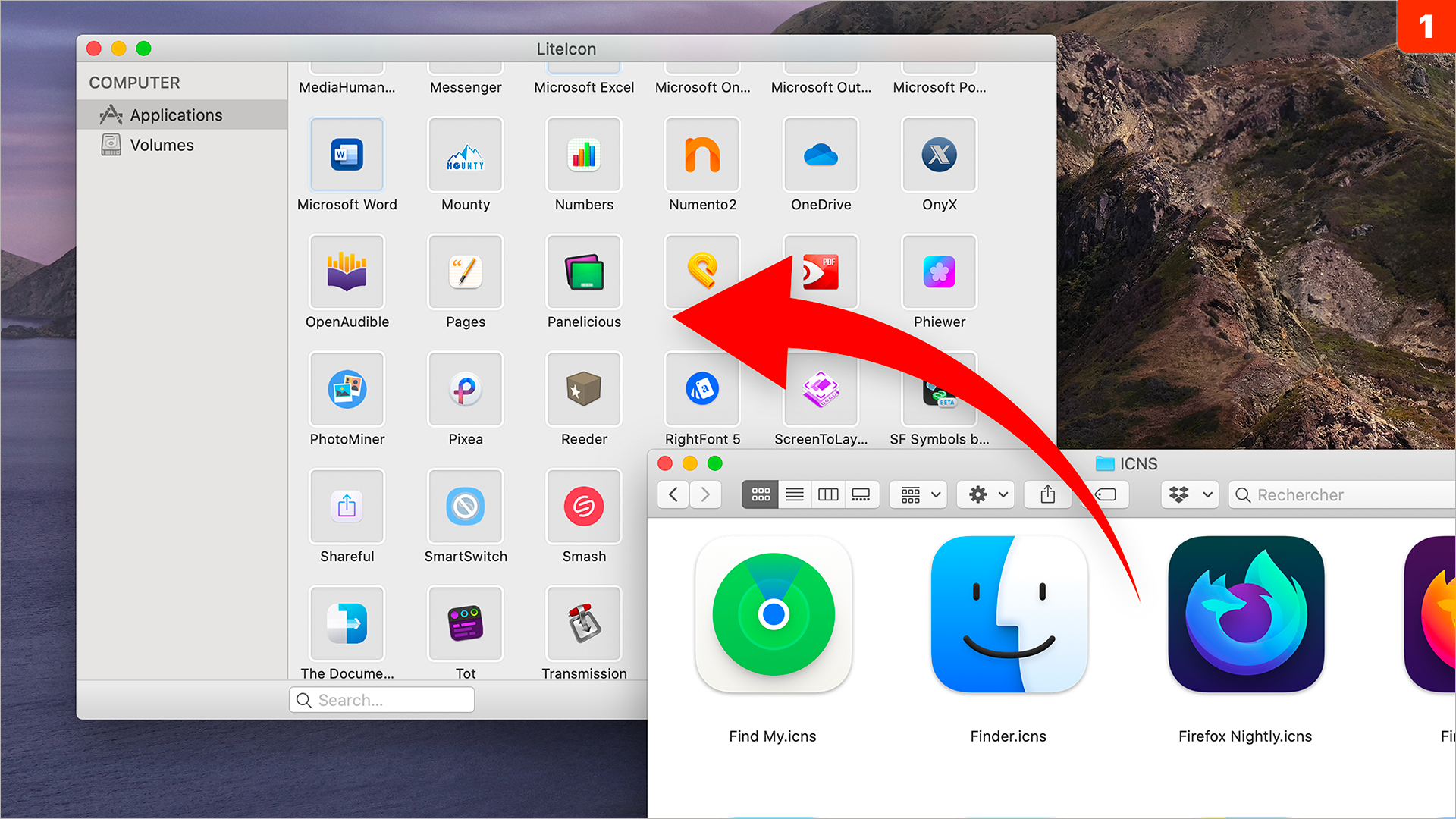

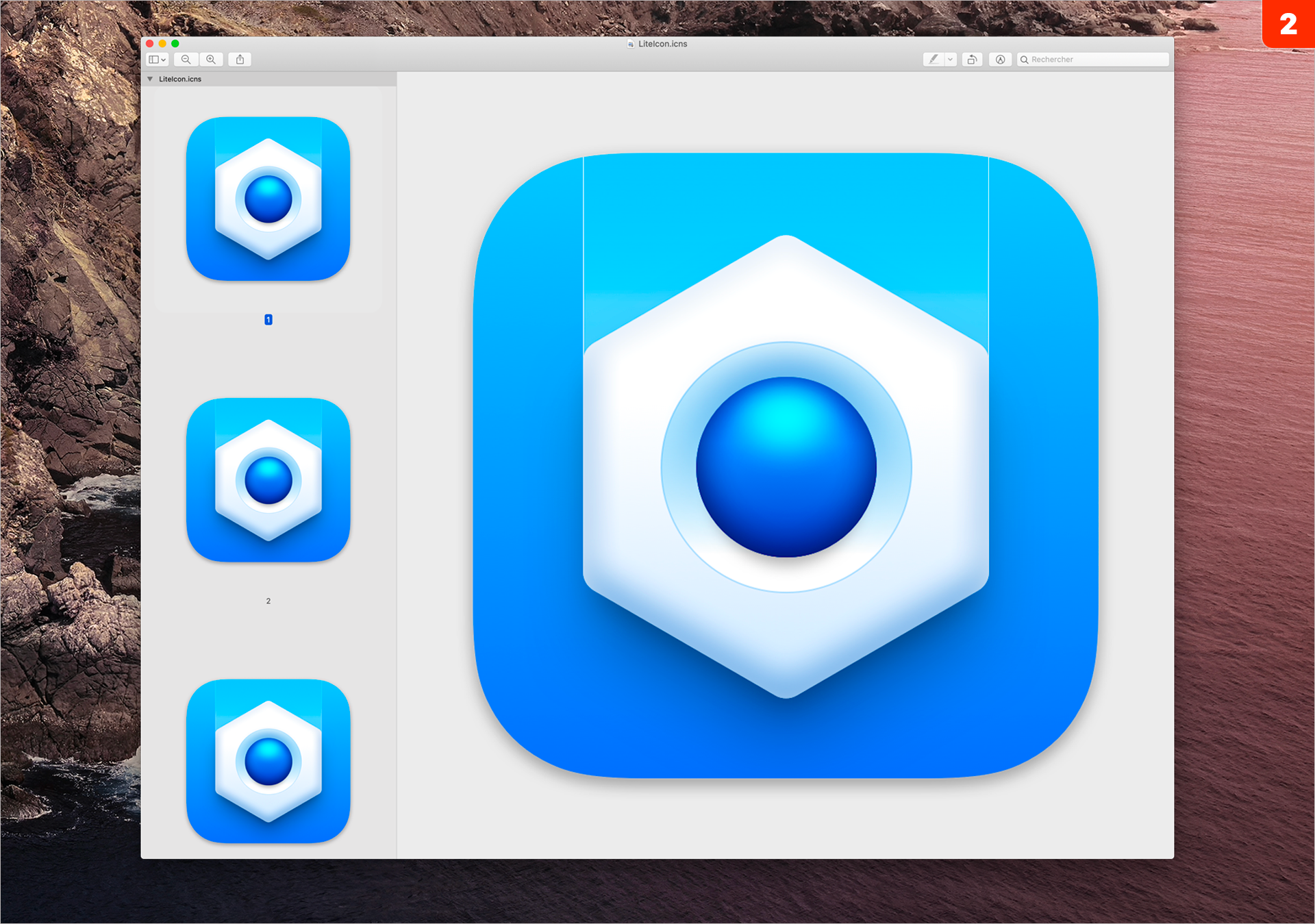
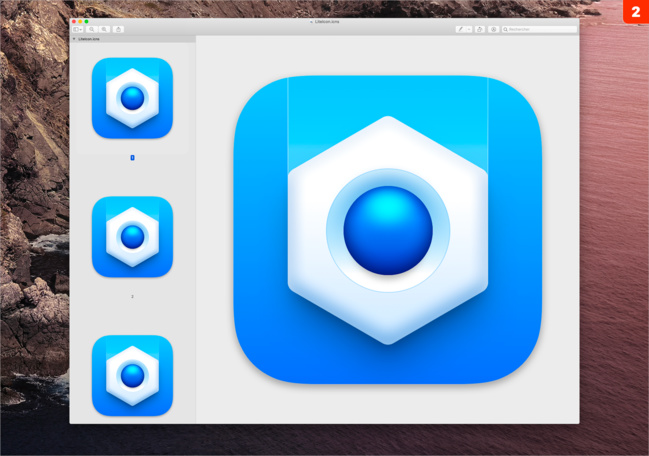
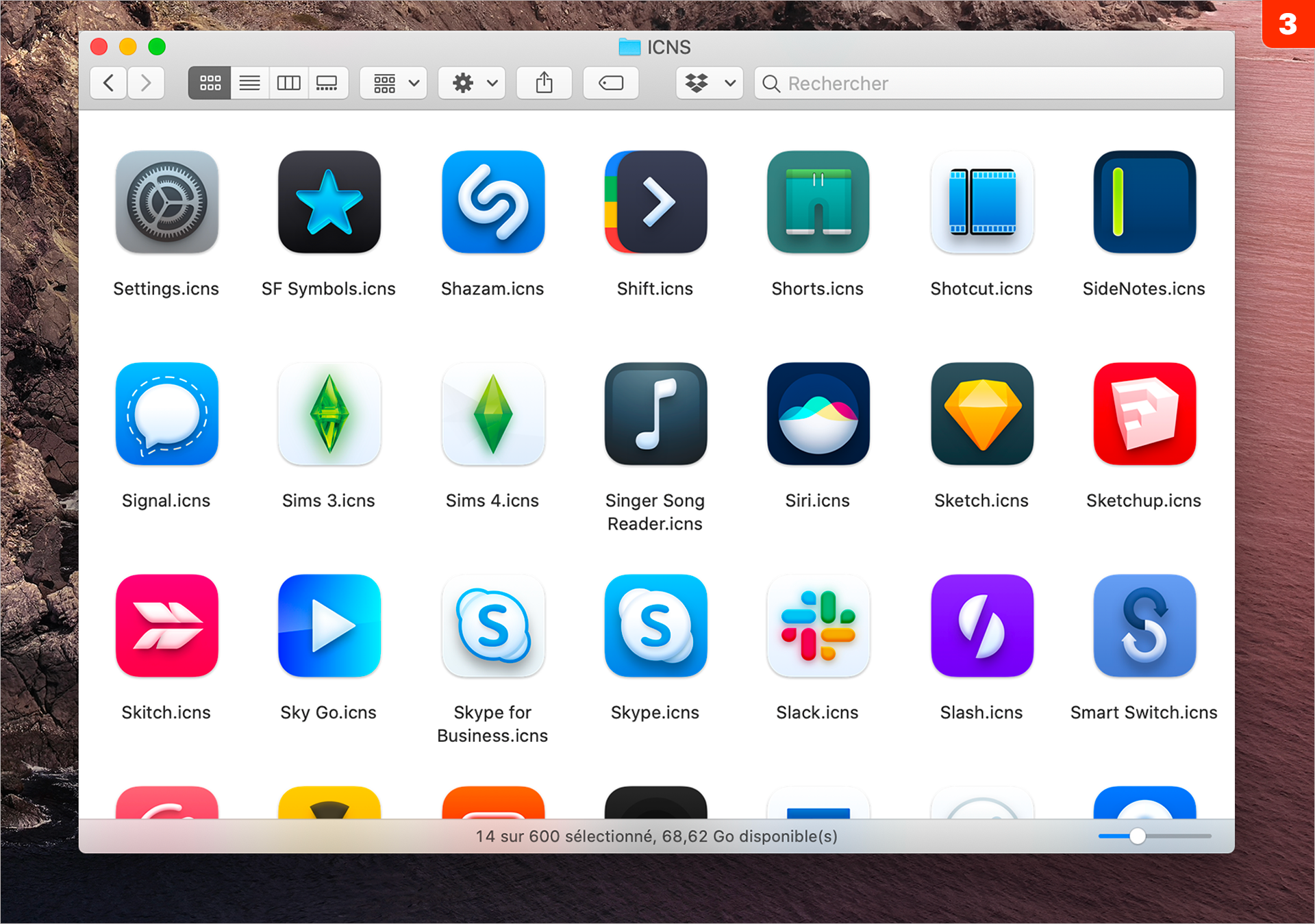
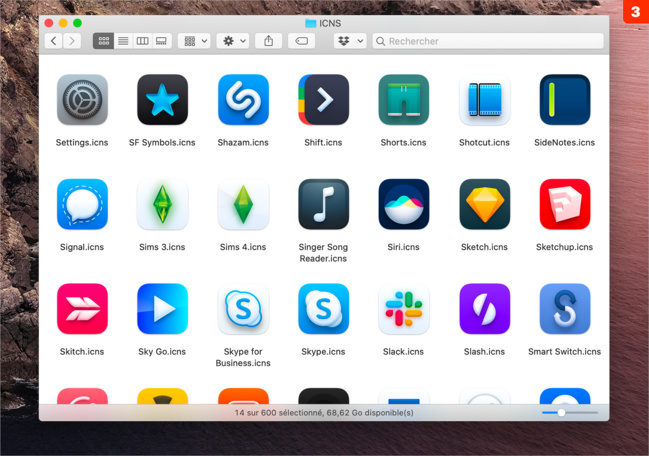
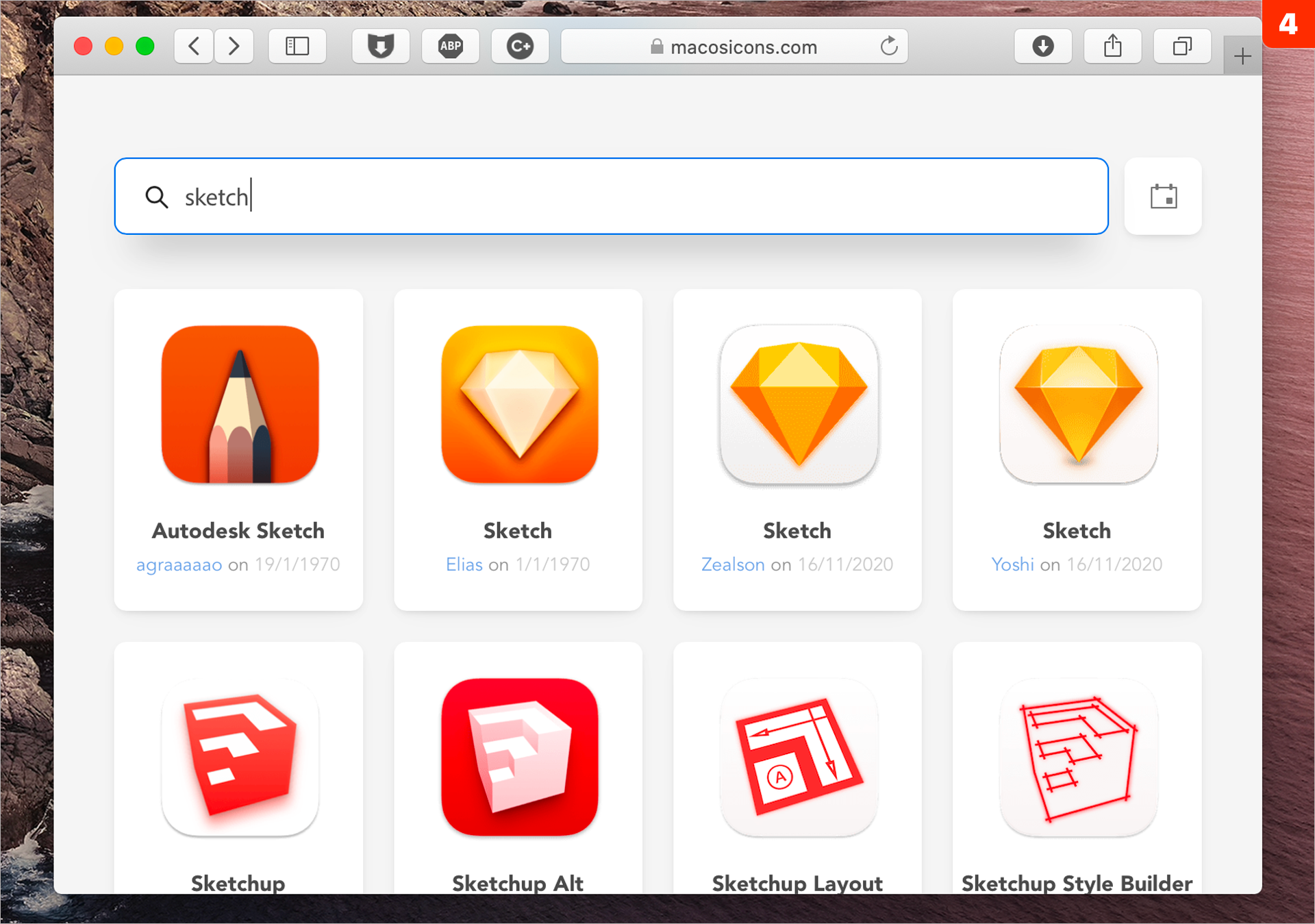
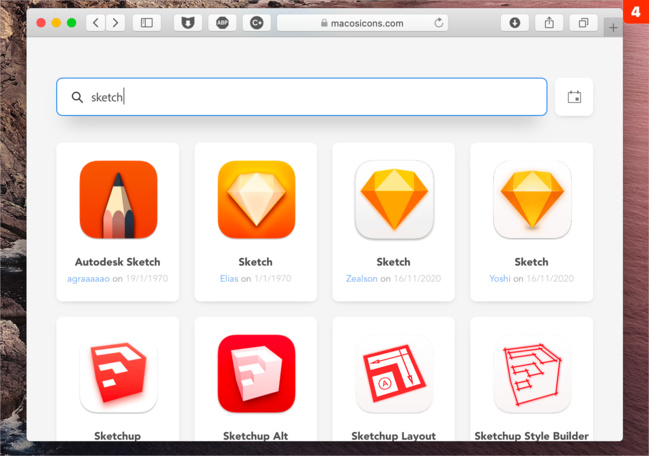
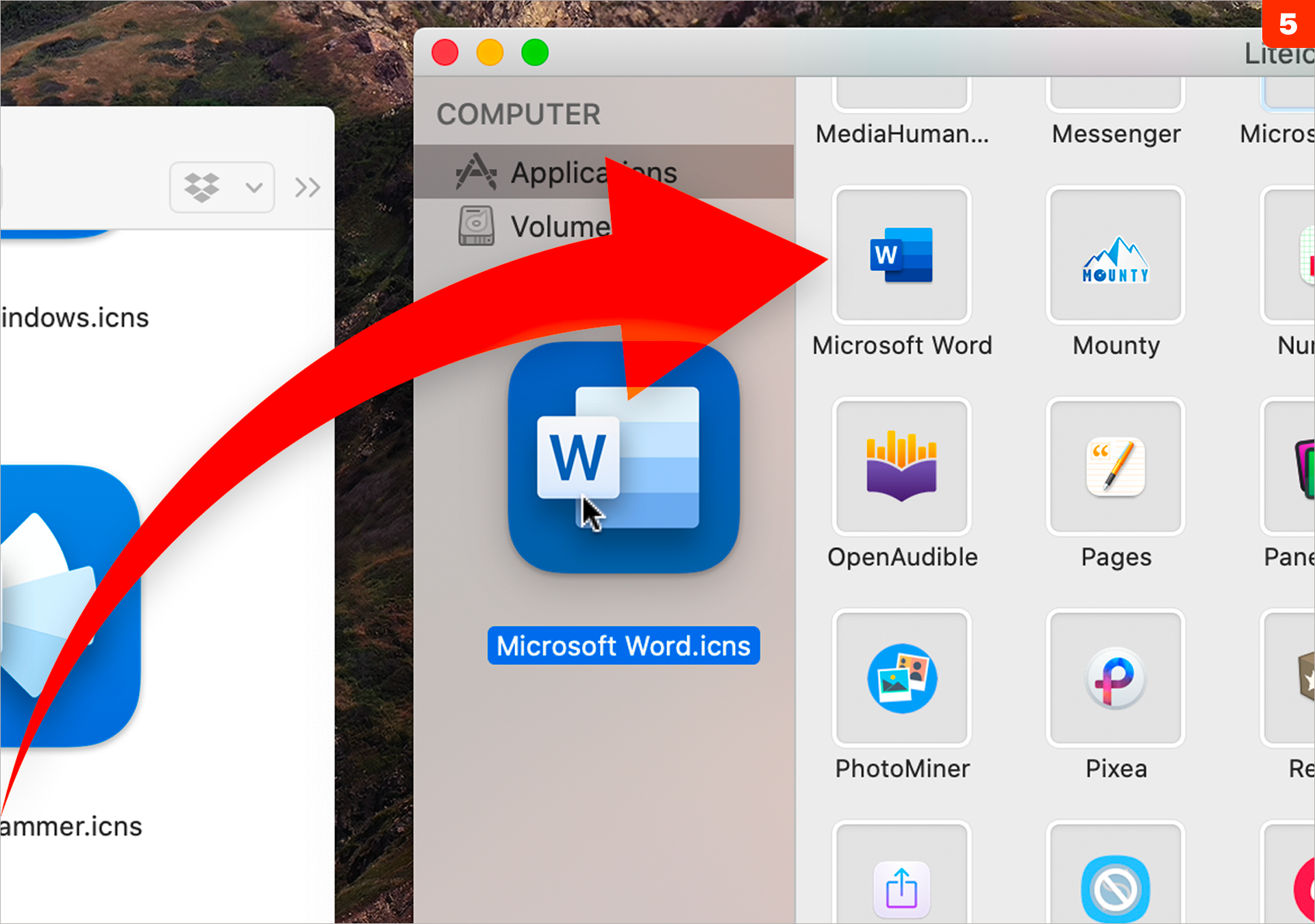
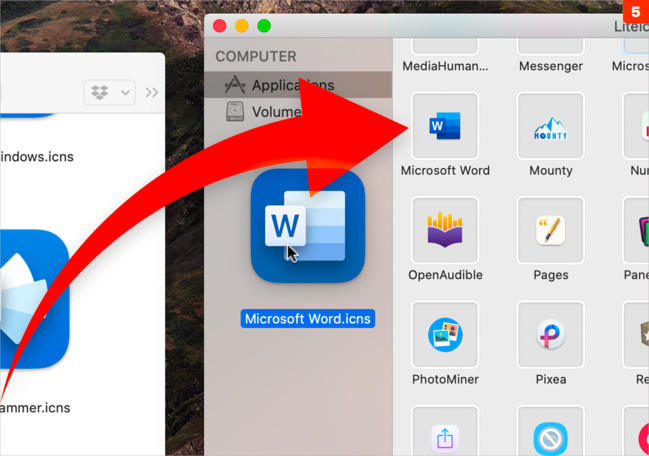
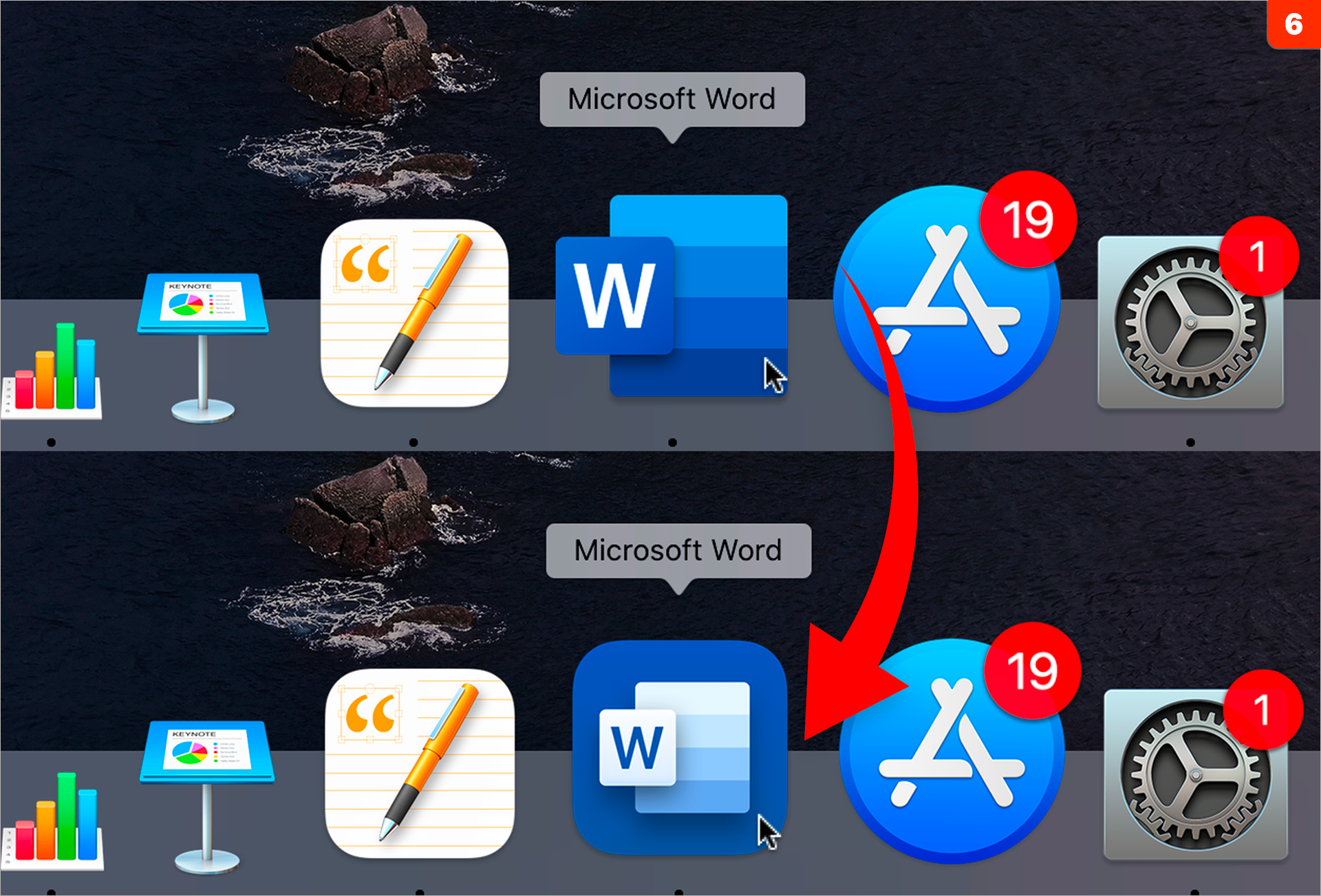
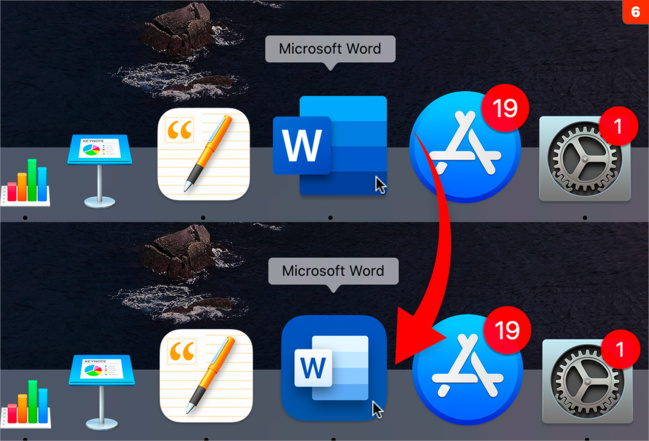



 Ebooks • Comment acheter et mettre à jour nos livres depuis un Mac ou un iPhone/iPad
Ebooks • Comment acheter et mettre à jour nos livres depuis un Mac ou un iPhone/iPad
















